7 yleisintä laitteisto-ongelmaa Android-puhelimissa ja niiden korjaaminen

Tässä on 7 yleisintä laitteisto-ongelmaa, joita saatat kohdata Android-puhelimellasi, ja kuinka ratkaista ne.

Keskimääräinen älypuhelimen käyttäjä välittää enemmän luotettavuudesta ja ongelmien välttämisestä kuin uusien ominaisuuksien hankkimisesta. Valitettavasti älypuhelimet eivät ole täydellisiä ja ongelmia voi ilmetä käytön jälkeen.
Vaikka jotkut merkit tarjoavat parempia laatutakuita kuin toiset, kaikki Android-älypuhelimet saavat säännöllisesti valituksia. Tässä on 7 yleisintä laitteisto-ongelmaa, joita saatat kohdata Android-puhelimellasi, ja kuinka ratkaista ne.
1. Liian kuuma
Ylikuumeneminen on hyvin yleinen ongelma älypuhelimissa, ja monet asiat voivat aiheuttaa sen laitteessasi. Näitä ovat kuuma sää, viallinen valmistus, yhteensopimattomien laturien ja johtojen käyttö, sisäiset vauriot jne.
Tiedät luultavasti, että ylikuumeneminen vahingoittaa akun terveyttä ja vähentää sen kokonaiskapasiteettia, mikä johtaa lopulta nopeaan akun tyhjenemiseen. Joissakin harvinaisissa tapauksissa se voi jopa aiheuttaa puhelimen akun turpoamisen tai vahingoittaa sinua.
Noudata näitä vinkkejä puhelimen ylikuumenemisen välttämiseksi:
2. Yhteysongelma
Olipa sinulla budjettipuhelin tai lippulaiva , kohtaat jossain vaiheessa yhteysongelmia. Tämä tarkoittaa, että et voi soittaa puheluita, lähettää tekstiviestejä, avata verkkosivustoja tai yhdistää kuulokkeita tai älykelloja puhelimeesi Bluetoothin kautta. Tartutaan jokaiseen ongelmaan.
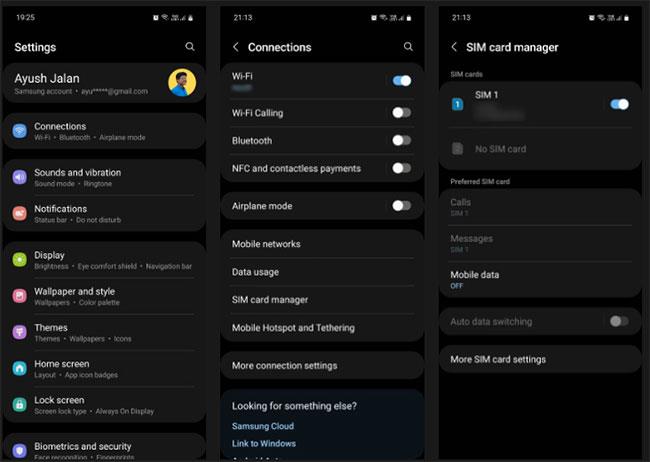
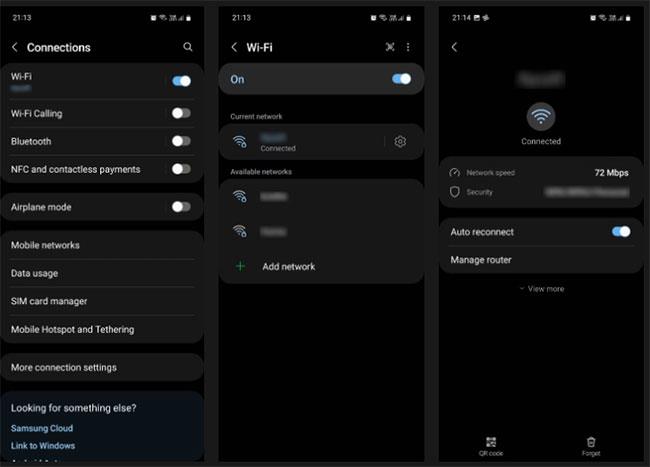
WiFi ei toimi
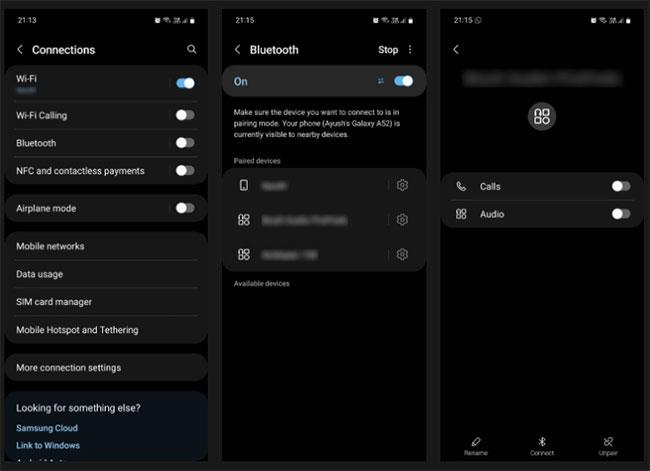
3. Laitteen akku tyhjenee nopeasti
Kuten aiemmin mainittiin, ylikuumeneminen on tärkein syy akun nopeaan tyhjenemiseen, mutta se ei ole ainoa syy. Näin voi tapahtua myös, jos maksimoit näytön kirkkauden, käytät 5G-yhteyttä tai jos sinulla on paljon virtaa kaipaavia ominaisuuksia, kuten sijainti ja Bluetooth aina aktiivisena.
Myös paljon grafiikkatehoa vaativien pelien pelaaminen voi johtaa samanlaisiin tuloksiin, varsinkin jos puhelintasi ei ole optimoitu kestämään työtaakkaa. Myös ohjelmistovirheet voivat aiheuttaa tämän, joten tarkista, onko päivitys saatavilla, ja asenna se nähdäksesi, korjaako valmistaja ongelman.
Voit myös pidentää akun käyttöikää tai vaihtaa akun uuteen noudattamalla näitä vinkkejä.
4. Näyttö ei reagoi tai välkkyy

Puhelimen näyttö vilkkuu
Useimmissa tapauksissa yksinkertainen uudelleenkäynnistys korjaa useimmat näyttöön liittyvät ongelmat, kuten reagoimattoman tai välkkyvän näytön. Älä huoli, uudelleenkäynnistys ei poista tietoja. tämä tapahtuu vain, kun palautat laitteen tehdasasetukset .
Voit tehdä tämän pitämällä virtapainiketta painettuna, kunnes puhelin käynnistyy uudelleen. Tämä voi joskus kestää jopa 20–30 sekuntia, joten älä huoli, jos mitään ei tapahdu ensimmäisten sekuntien aikana. Samsung-puhelimissa pidä äänenvoimakkuuden vähennys- ja virtanäppäimiä painettuna käynnistääksesi uudelleen nopeammin.
Voit myös kokeilla muita ratkaisuja näytön välkkyvän ongelman korjaamiseksi. Pahimmassa tapauksessa olet ehkä vahingossa ladannut haittaohjelmia, jotka voivat tappaa laitteesi välittömästi.
5. Puhelin jumiutuu tai sovellus kaatuu
Puhelimesi jumiutumiseen tai sovelluksen jumiutumiseen käynnistyksen yhteydessä voi olla monia syitä. Esimerkiksi jos laite on todella vanha, on selvää, että sen laitteisto on viallinen; Siinä vaiheessa sinun pitäisi luultavasti ostaa uusi Android-puhelin.
Sovellukset voivat myös kaatua, jos et anna niille tarvittavia oikeuksia toimiakseen oikein. esimerkiksi navigointisovellus ei voi toimia ilman pääsyä sijaintiisi. Puhelimesi voi myös jäätyä sisäisen muistin puutteen vuoksi, jolloin sinun tulee vapauttaa tallennustilaa varmistaaksesi, että käyttöjärjestelmällä on tarpeeksi tilaa toimiakseen sujuvasti.
Saat lisätietoja katsomalla nämä ratkaisut sovellusongelmien korjaamiseen .
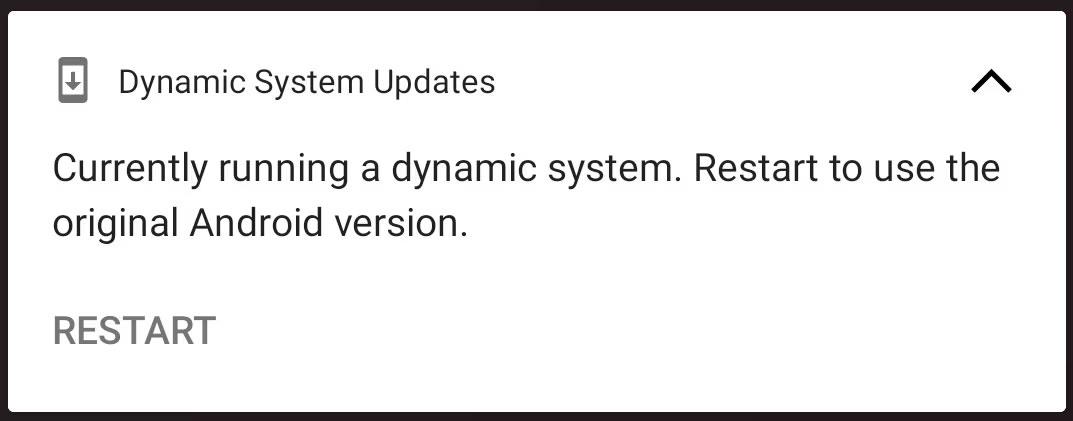
Älypuhelin akun varauksella
Jos puhelimesi ei lataudu, se voi johtua siitä, että USB-portti on likainen, laturi on vaurioitunut tai kaapeli on kulunut tai ei yhteensopiva puhelimen kanssa. Joten USB-portin puhdistaminen, uuden laturin ja kaapelin ostaminen voi korjata ongelman useimmissa tapauksissa.
Samoin jos pikalataus ei toimi, se voi johtua siitä, että käytät virtapankkia, yleispistoketta tai laajennuskorttia sen sijaan, että kytket laturin suoraan pistorasiaan.
Muita syitä, miksi pikalataus ei ehkä toimi, on se, että puhelimesi tai laturisi ei tue sitä tai ominaisuus on poistettu käytöstä puhelimen asetuksista.
7. Turvonnut akku, rikkinäinen näyttö ja muut laitteistovirheet
On olemassa monia muita laitteistovirheitä, joita tässä artikkelissa ei käsitellä yksityiskohtaisesti, koska et yleensä voi korjata niitä muuta kuin mennä korjaamoon. Esimerkiksi turvonneeseen paristoon ainoa ratkaisu on vaihtaa se uuteen. Sama koskee rikkinäisiä näyttöjä, rikkinäisiä kaiuttimia ja mikrofoneja.
Toimimattomien puhelimen painikkeiden korjaamiseen on useita ratkaisuja, mutta useimmissa tapauksissa on parempi pyytää ammattiapua, jos ongelma on liian monimutkainen ratkaistavaksi itse.
Samsung-puhelimissa voit suorittaa täydellisen diagnostisen testin nähdäksesi, mikä siinä on vialla. Näin testaat kaikki tärkeät laitteisto- ja ohjelmistoelementit, mikä auttaa sinua varmistamaan laitteesi yleisen kunnon.
Jotkut laitteisto-ongelmat voit ratkaista itse, kun taas toiset vaativat ammattiapua. Jos puhelimesi ei ole korjattavissa, saatat joutua ostamaan uuden.
Tee puhelimesi huoltamisesta tapana. Älypuhelimet vaativat huoltoa aivan kuten kannettavat ja pöytätietokoneet. Jos osaat huoltaa sitä oikein, puhelimesi käyttöikä kestää pidempään.
Nykyään moniin syöttösovelluksiin sisäänrakennettujen reaaliaikaisten puheen tekstiksi muunnosominaisuuksien ansiosta sinulla on nopea, yksinkertainen ja samalla erittäin tarkka syöttötapa.
Sekä tietokoneet että älypuhelimet voivat muodostaa yhteyden Toriin. Paras tapa käyttää Toria älypuhelimellasi on Orbot, projektin virallinen sovellus.
oogle jättää myös hakuhistorian, jota et joskus halua puhelintasi lainaavan näkevän tässä Google-hakusovelluksessa. Voit poistaa hakuhistorian Googlessa noudattamalla tämän artikkelin alla olevia ohjeita.
Alla on parhaat väärennetyt GPS-sovellukset Androidissa. Se on kaikki ilmaista, eikä sinun tarvitse roottaa puhelinta tai tablettia.
Tänä vuonna Android Q lupaa tuoda Android-käyttöjärjestelmään joukon uusia ominaisuuksia ja muutoksia. Katsotaan seuraavasta artikkelista Android Q:n ja tukikelpoisten laitteiden odotettu julkaisupäivä!
Turvallisuudesta ja yksityisyydestä on tulossa yhä suurempi huolenaihe älypuhelinten käyttäjille yleensä.
Chrome-käyttöjärjestelmän "Älä häiritse" -tilan avulla voit hetkessä mykistää ärsyttävät ilmoitukset keskittyäksesi työtilaan.
Tiedätkö, kuinka pelitila otetaan käyttöön puhelimesi pelin suorituskyvyn optimoimiseksi? Jos ei, tutkitaan sitä nyt.
Halutessasi voit myös asettaa läpinäkyviä taustakuvia koko Android-puhelinjärjestelmään Designer Tools -sovelluksella, mukaan lukien sovellusliittymä ja järjestelmäasetukset.
Yhä useampia 5G-puhelinmalleja lanseerataan malleista, tyypeistä segmentteihin. Tämän artikkelin avulla tutkitaan heti marraskuussa lanseeraavia 5G-puhelinmalleja.









